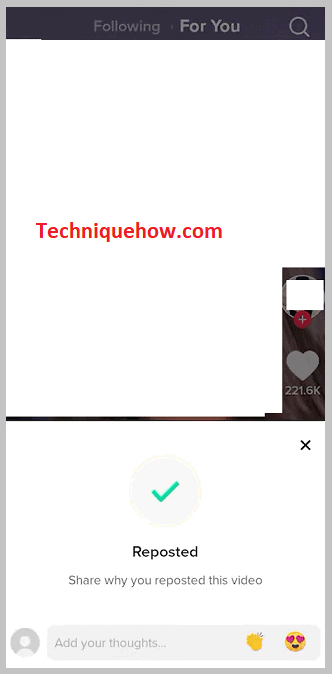Táboa de contidos
A túa resposta rápida:
Para obter o botón Republicar no teu perfil de TikTok, terás que actualizar a túa aplicación TikTok no caso de que non esteas a usar a versión máis recente do aplicación.
Pero se non tes a opción despois de actualizar a aplicación, terás que borrar os datos da caché da aplicación dirixíndote á sección Configuración e privacidade da aplicación e, a continuación, facendo clic en Borrar caché. opción.
Non obstante, se o teu problema non se resolve, tamén podes informar do problema á comunidade de TikTok. Nese caso, terás que usar a función Informar dun problema da aplicación para informar a TikTok do teu problema de non obter a función de Repost para que poidan investigar o asunto e engadilo ao teu perfil.
Aínda que, se ningunha das formas funciona para ti, simplemente terás que esperar a que a aplicación che lance a función Repost para que tamén poidas publicala no teu perfil. .
A función Repost non está dispoñible para todos os usuarios de TikTok, pero pode que si. Se non tes a opción en absoluto, pode deberse a que a función foi eliminada ou eliminada pola propia aplicación.
Ver tamén: Como descargar ficheiros grandes de Google Drive sen comprimirPor que non teño o botón Repost. En TikTok:
Hai os seguintes motivos:
1. A aplicación non está actualizada
O botón Republicar de TikTok só está dispoñible cando o a aplicación está actualizada. Se non podes obter a opción de republicaren TikTok, probablemente sexa porque aínda estás usando a versión desactualizada ou antiga da aplicación na que a opción non está dispoñible.
Polo tanto, terás que actualizar a aplicación á súa última versión desde Google Play Store ou App Store para que poidas obter a opción Repost así como todas as funcións máis recentes que TikTok introduciu recentemente en a aplicación.
A opción Repost de TikTok é a función máis útil que permite aos usuarios compartir vídeos cos usuarios que seguen o seu perfil en TikTok. Se non recibes a opción Repost, en realidade estás perdendo unha das mellores funcións da aplicación.
2. TikTok eliminou a función
Se non recibes o botón Repost no teu perfil de TikTok, probablemente sexa porque TikTok eliminou a función Repost da aplicación. Aínda que TikTok, ás veces, volveu lanzar a función de Repost para todos os usuarios, ultimamente moitos usuarios non poden atopar o botón Repost na aplicación.
Esta eliminación da opción de republicación non foi vista como un paso obvio pola comunidade de TikTok porque desde a introdución do botón Repost, a moitos usuarios comezaron a gustarlle a función xa que axuda a facer o teu perfil máis atractivo.
Ver tamén: Como saber quen enviou unha mensaxe de textoTikTok non fixo ningún anuncio oficial sobre a eliminación repentina da función Repost e non mencionou nada se vai chegarde volta cunha actualización ou non.
Comprobador de elegibilidade do botón de republicación de TikTok:
Verificador Agarde, está comprobando...Por que TikTok elimina o botón de republicación:
A eliminación de funcións é un paso normal despois de rematar o proceso de proba. Só para comprobar e ver como funciona unha nova función, aplicacións como TikTok lanzan novas funcións na plataforma.
Só despois de que finalice o proceso de proba e obteñan a reacción do público respecto diso, a función adoita eliminarse. Normalmente non proporcionan ningunha xustificación para as súas accións de eliminación de funcións despois de que remate o período de proba.
Plataformas como TikTok están en desenvolvemento constante e nesta fase de desenvolvemento, introducen novas funcións e conceptos para atraer máis usuarios á aplicación. Estas funcións entusiasman aos usuarios e melloran a súa experiencia.
Pero as súas funcións non transforman toda a plataforma nin afectan o funcionamento da aplicación. Polo tanto, eliminouse a opción Repost, que é unha destas funcións e, no seu lugar, en breve tamén introducirán novas funcións.
Como obter o botón Repost en TikTok:
Proba as seguintes correccións:
1. Actualiza a aplicación
Se non estás a recibir o Opción de volver a publicar na túa conta de TikTok, terás que actualizar a aplicación. Só a última versión da aplicación TikTok ten as funcións actualizadas e, polo tanto, se non o esobtendo a función de Repost, é porque estás a usar unha versión obsoleta de TikTok. Podes actualizar facilmente a túa aplicación desde Google Play Store.
Só cando actualices a túa aplicación, poderás recibir e coñecer as novas funcións de TikTok.
Aquí están os pasos para actualizar a aplicación:
🔴 Pasos a seguir:
Paso 1: Abre Google Play Store.
Paso 2: A continuación, na caixa de busca, busca TikTok introducindo o seu nome e, a continuación, fai clic na icona de busca.
Paso 3: Aparecerá a aplicación na lista de resultados.
Paso 4: A carón do nome da aplicación, poderás ver o botón Actualizar en verde.
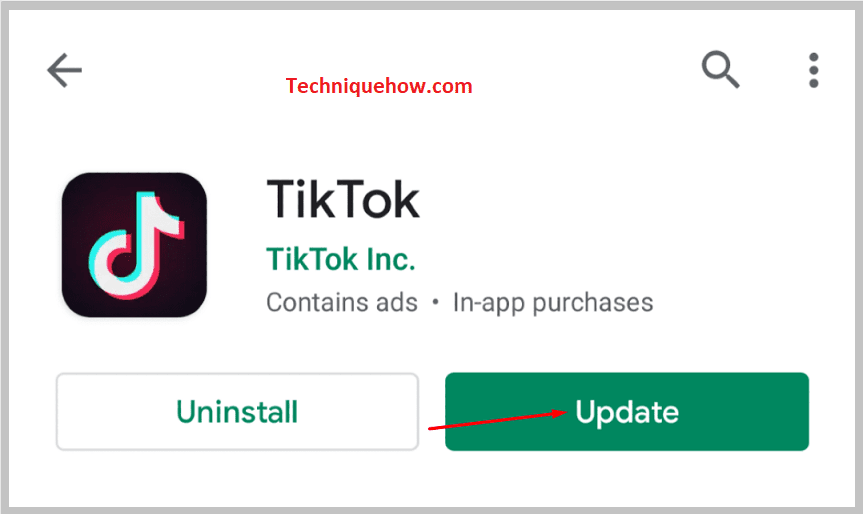
Paso 5: Fai clic nel e poderás ver a actualización da aplicación en curso.
Paso 6: Despois de que se complete a actualización, instalarase automaticamente no teu dispositivo.
Paso 7: Agora, abre a aplicación e mira se obtén o botón Republicar ou non.
2. Borrar os datos da caché
Outro xeito de solucionar o problema de non obter o botón Repost en TikTok é borrando os datos da caché da aplicación.
Os datos da caché de TikTok tamén poden provocar que a aplicación non funcione correctamente. Polo tanto, debe ser borrado de cando en vez para manter a aplicación funcionando.
Os datos da caché de TikTok reservan os ficheiros antigos e lixo de TikTok, algúns dos calestamén foron eliminados.
A caché de TikTok non só almacena os teus ficheiros de caché eliminados e antigos, senón que tamén fai un seguimento do historial de busca da túa conta de TikTok, dos vídeos que viu desde a túa conta, etc. Axuda a comprender a túa conta. patrón e o tipo de contido que ves normalmente.
Aquí tes os pasos que debes seguir para borrar os datos da caché:
🔴 Pasos a seguir:
Paso 1: Abre a aplicación TikTok.
Paso 2: inicia sesión na túa conta usando as credenciais correctas.
Paso 3: A continuación, desde a páxina de inicio, terás que facer clic no botón Eu .

Paso 4: Recibiráselle á páxina de perfil onde terás que facer clic na icona de tres puntos .

Paso 5: A continuación, desprácese cara abaixo na parte inferior da páxina e poderás obter unha opción chamada Borrar caché baixo o Acerca de encabezado.
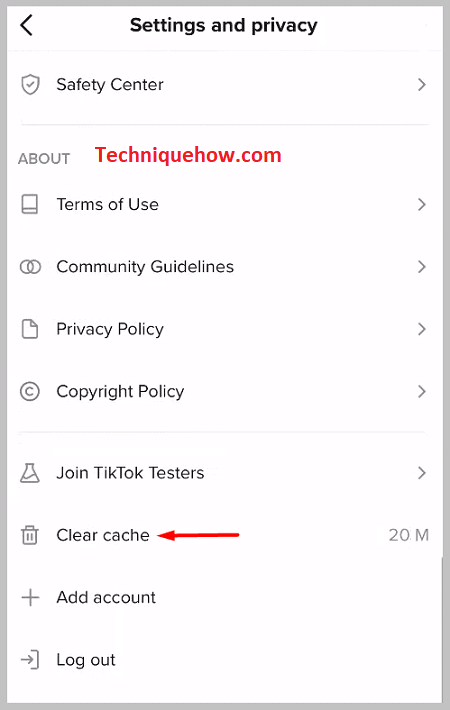
Paso 6: Terás que facer clic na opción Borrar caché para eliminar os datos da caché da túa conta de TikTok.
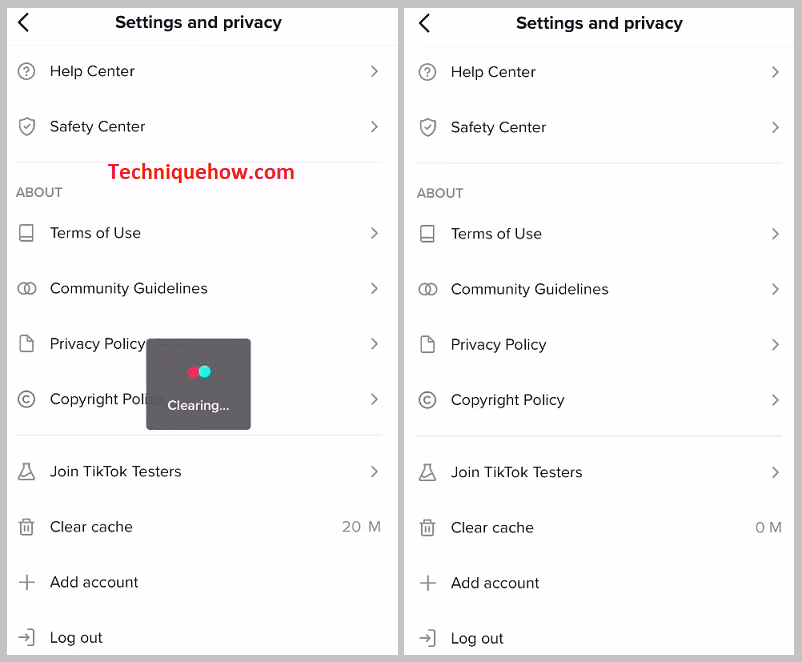
3. Informar dun problema
En TikTok, cando non obteñas ningunha función, debes informarllo á comunidade de TikTok pedíndolle e solicitándolle que che proporcionen a función .
Terás que indicar o teu problema cunha linguaxe moi clara e educada para que se entenda e poidan tomar medidas para solucionalo ou solucionalo.
Se non recibes o Repostfunción en TikTok, pode deberse a algún tipo de falla relacionada coa túa conta de TikTok ou coa propia aplicación. Así, se informas do problema a TikTok, eles encargaranse del para solucionar o problema e obter o botón Repost na túa conta.
Aquí tes os pasos que debes seguir para informar dun problema en TikTok.
🔴 Pasos a seguir:
Paso 1: Abre a aplicación TikTok.
Paso 2: Entón inicia sesión na túa conta TikTok.
Paso 3: Terá que facer clic no botón Eu que se atopa no panel inferior dereito da pantalla.

Paso 4: Despois dirixirase á páxina de perfil da conta.
Paso 5: Terás que facer clic na icona de tres puntos que se atopa na esquina superior dereita da aplicación.

Paso 6: A continuación, desprácese cara abaixo para facer clic na opción Informar dun problema .
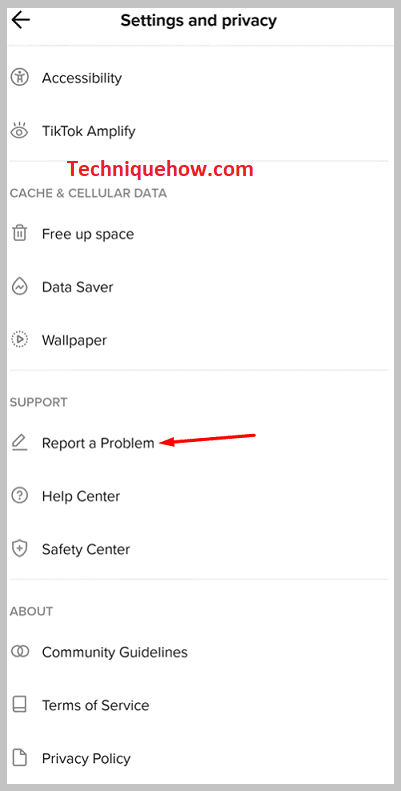
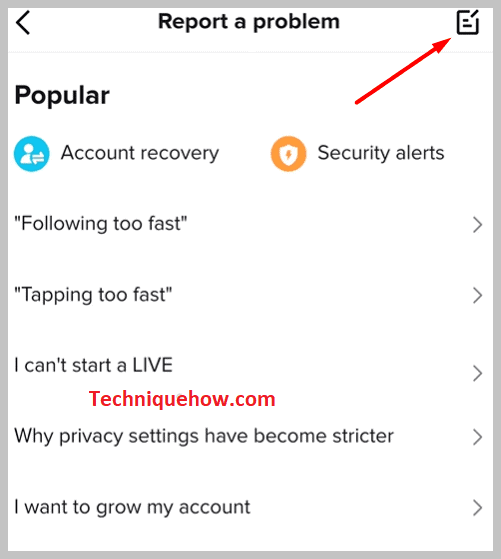
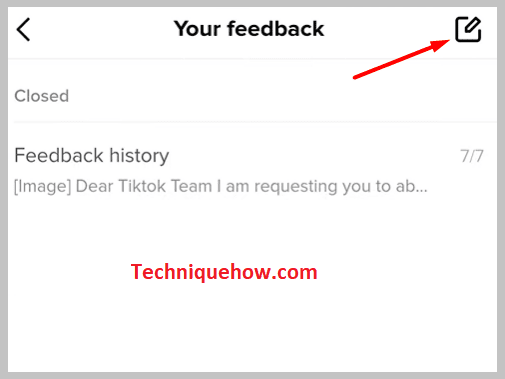
Paso 7: levámoslle á páxina seguinte onde terás que seleccionar a opción axeitada correspondente ao teu problema e, a continuación, premer en Informar .
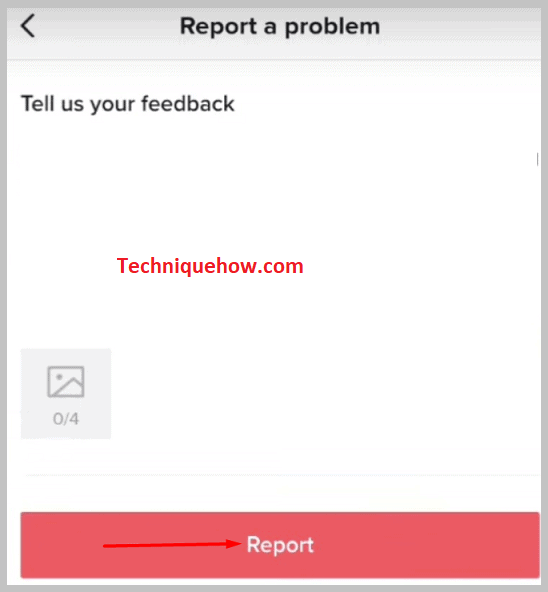
4. Agarde ata que se lance
Se non recibes o botón Repost aínda despois de probar todas as outras solucións, debes saber que quizais a opción de Repost aínda non che estea dispoñible. Non terás a opción a non ser que se che presente na plataforma.
Anteriormente, a aplicación TikTok anunciaba que só sería asílanzando a opción Repost só a determinados usuarios e non a todos. Polo tanto, unha fracción dos usuarios ten a opción Repost na súa conta, e non todos.
Os usuarios que non teñen a opción Republicar non teñen máis que facer, excepto esperar a que a aplicación lance a función a máis usuarios.
Despois de que che apareza a opción, poderás usar a opción Republicar indo ao
🔴 Pasos a seguir:
Paso 1: Vaia á fonte "Para ti" do teu TikTok.
Paso 2: A continuación, terás que facer clic na icona Compartir que aparece como unha frecha.
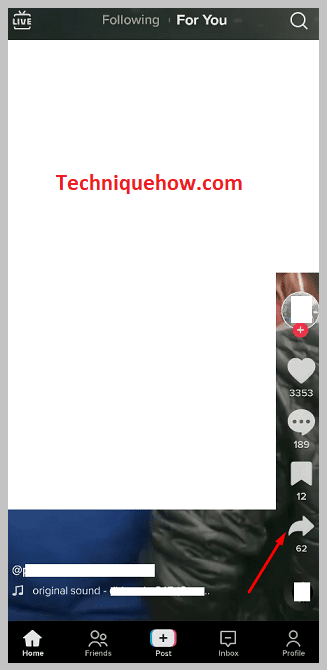
Paso 3: Poderás ver o botón amarelo Republicar. Fai clic nel.
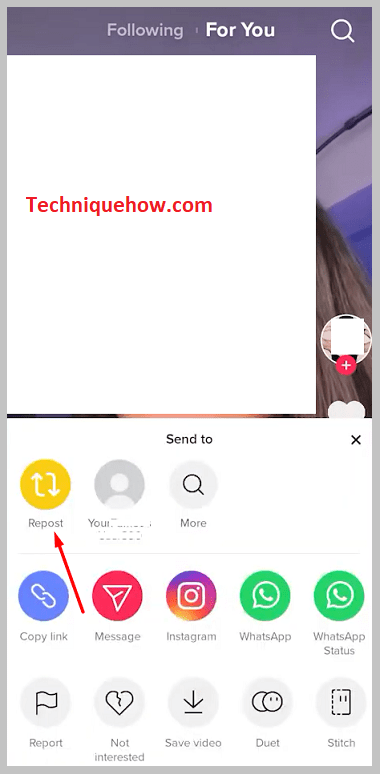
Paso 4: A continuación, volve publicar o vídeo despois de escribir un subtítulo.